Содержание
- Причины возникновения ошибки
- Решение проблемы
- Способ 1: отключение игнорирования DDE
- Способ 2: отключение режима совместимости
- Способ 3: Очистка реестра
- Способ 4: отключение аппаратного ускорения
- Способ 5: отключение надстроек
- Способ 6: сброс сопоставлений файлов
- Способ 7: загрузка обновлений Windows и переустановка пакета Microsoft Office
- Вопросы и ответы

Несмотря на то, что, в целом, программа Microsoft Excel отличается довольно высоким уровнем стабильности работы, с этим приложением тоже иногда случаются проблемы. Одной из таких проблем является появление сообщения «Ошибка при направлении команды приложению». Оно возникает при попытке сохранить или открыть файл, а так же провести с ним некоторые другие действия. Давайте разберемся, чем вызвана данная проблема, и как её можно устранить.
Причины возникновения ошибки
Какие же основные причины вызывают данную ошибку? Можно выделить следующие:
- Повреждение надстройки;
- Попытка получить доступ к данным активного приложения;
- Ошибки в системном реестре;
- Повреждение программы Excel.
Решение проблемы
Пути устранения данной ошибки зависят от её причины. Но, так как в большинстве случаев, установить причину труднее, чем её ликвидировать, то более рациональным решением является методом проб попытаться найти верный способ действий из тех вариантов, которые представлены ниже.
Способ 1: отключение игнорирования DDE
Чаще всего, устранить ошибку при направлении команды удается путем отключения игнорирования DDE.
- Переходим во вкладку «Файл».
- Кликаем по пункту «Параметры».
- В открывшемся окне параметров, переходим в подраздел «Дополнительно».
- Ищем блок настроек «Общие». Снимаем галочку около параметра «Игнорировать DDE-запросы от других приложений». Жмем на кнопку «OK».




После этого, в значительном числе случаев, проблема устраняется.
Способ 2: отключение режима совместимости
Ещё одной вероятной причиной, описанной выше проблемы, может быть включенный режим совместимости. Для того, чтобы отключить его, нужно последовательно проделать указанные ниже шаги.
- Переходим, с помощью проводника Windows, или любого файлового менеджера, в каталог размещения пакета программ Microsoft Office на компьютере. Путь к нему выглядит следующим образом:
C:Program FilesMicrosoft OfficeOFFICE№. № — это номер офисного пакета. Например, папка, где хранятся программы Microsoft Office 2007, будет называться OFFICE12, Microsoft Office 2010 — OFFICE14, Microsoft Office 2013 — OFFICE15, и т.д. - В папке OFFICE ищем файл Excel.exe. Кликаем по нему правой кнопкой мыши, и в появившемся контекстном меню выбираем пункт «Свойства».
- В открывшемся окне свойств Excel, переходим во вкладку «Совместимость».
- Если стоят флажки напротив пункта «Запустить программу в режиме совместимости», или «Выполнять эту программу от имени администратора», то снимаем их. Жмем на кнопку «OK».




Если галочки в соответствующих пунктах не установлены, то продолжаем искать источник проблемы в другом месте.
Способ 3: Очистка реестра
Одной из причин, которая может вызвать ошибку при направлении команды приложению в Excel, являются неполадки в реестре. Поэтому, нам его необходимо будет почистить. Перед тем, как приступать к дальнейшим действиям, для того чтобы подстраховать себя от возможных нежелательных последствий данной процедуры, настойчиво рекомендуем создать точку восстановления системы.
- Для того, чтобы вызвать окно «Выполнить», на клавиатуре вводим комбинацию клавиш Win+R. В открывшееся окно, вводим команду «RegEdit» без кавычек. Жмем на кнопку «OK».
- Открывается Редактор реестра. В левой части редактора расположено древо каталогов. Перемещаемся в каталог «CurrentVersion» по следующему пути:
HKEY_CURRENT_USERSoftwareMicrosoftWindowsCurrentVersion. - Удаляем все папки, расположенные в директории «CurrentVersion». Для этого, кликаем по каждой папке правой кнопкой мыши, и в контекстном меню выбираем пункт «Удалить».
- После того, как удаление выполнено, перезагружаем компьютер и проверяем работоспособность программы Excel.



Способ 4: отключение аппаратного ускорения
Временным решением проблемы может стать отключение аппаратного ускорения в Excel.
- Переходим в уже знакомый нам по первому способу решения проблемы раздел «Параметры» во вкладке «Файл». Опять кликаем по пункту «Дополнительно».
- В открывшемся окне дополнительных параметров Excel, ищем блок настроек «Экран». Устанавливаем галочку около параметра «Отключить аппаратное ускорение обработки изображений». Кликаем по кнопке «OK».

Способ 5: отключение надстроек
Как уже говорилось выше, одной из причин данной проблемы может быть неисправность какой-то надстройки. Поэтому, как временную меру, можно использовать отключение надстроек Excel.
- Опять переходим, находясь во вкладке «Файл», в раздел «Параметры», но на этот раз кликаем по пункту «Надстройки».
- В самой нижней части окна, в выпадающем списке «Управление», выбираем пункт «Надстройки COM». Жмем на кнопку «Перейти».
- Снимаем галочки со всех надстроек, которые указаны в списке. Жмем на кнопку «OK».
- Если после этого, проблема исчезла, то опять возвращаемся в окно надстроек COM. Устанавливаем галочку, и жмем на кнопку «OK». Проверяем, не вернулась ли проблема. Если все в порядке, то переходим к следующей надстройке, и т.д. Ту надстройку, на которой ошибка вернулась, отключаем, и больше не включаем. Все остальные надстройки можно включить.




Если же после выключения всех надстроек проблема осталась, то это означает, что надстройки можно включить, а ошибку следует устранить другим способом.
Способ 6: сброс сопоставлений файлов
Для решения проблемы можно также попытаться сбросить сопоставления файлов.
- Через кнопку «Пуск» переходим в «Панель управления».
- В Панели управления выбираем раздел «Программы».
- В открывшемся окне, переходим в подраздел «Программы по умолчанию».
- В окне настроек программ по умолчанию выбираем пункт «Сопоставление типов файлов и протоколов конкретных программ».
- В списке файлов выбираем расширение xlsx. Жмем на кнопку «Изменить программу».
- В открывшемся списке рекомендуемых программ, выбираем Microsoft Excel. Делаем клик по кнопке «OK».
- В случае, если программы Excel нет в списке рекомендуемых программ, жмем на кнопку «Обзор…». Переходим по тому пути, о котором мы говорили, обсуждая способ решения проблемы отключением совместимости, и выбираем файл excel.exe.
- Аналогичные действия проделываем и для расширения xls.







Способ 7: загрузка обновлений Windows и переустановка пакета Microsoft Office
Не в последнюю очередь виной появления данной ошибки в Excel может быть отсутствие важных обновлений Windows. Нужно проверить, все ли доступные обновления загружены, и в случае необходимости закачать недостающие.
- Опять открываем Панель управления. Переходим в раздел «Система и безопасность».
- Кликаем по пункту «Центр обновления Windows».
- В случае, если в открывшемся окне присутствует сообщение о наличии обновлений, жмем на кнопку «Установить обновления».
- Ждем, пока обновления будут установлены, и перезагружаем компьютер.



Если ни один из перечисленных методов не помог решить проблему, то возможно есть смысл задуматься о переустановке пакета программ Microsoft Office, а то и о переустановке операционной системы Windows в целом.
Как видим, довольно много возможных вариантов по устранению ошибки при направлении команды в программе Excel. Но, как правило, в каждом конкретном случае существует только одно верное решение. Поэтому, для того, чтобы ликвидировать эту проблему, придется методом проб использовать различные способы устранения ошибки, пока не будет найден единственно верный вариант.
Запустили файл Word или Excel, а тут выскочило сообщение «Ошибка при направлении команды приложению»? Можно, конечно, закрыть программу и открыть нужный файл еще раз – со второй попытки он загрузится нормально. Но для многих пользователей это не вариант.

Однажды у меня тоже выскакивало это сообщение при запуске Word. Главная проблема здесь заключается в том, что в интернете об этом почти ничего не написано. Есть, конечно, множество форумов, где пользователи пишут об этом, но ответы довольно расплывчатые. Если они вообще есть.
Содержание
- Универсальный способ для Word и Excel
- Следующий метод подходит только для Excel (всех версий)
- Во всем виноват Tune Up
- Радикальные методы
Универсальный способ для Word и Excel
Первый метод подходит для Word и Excel любых версий (от 2003 до 2016). В данном случае Вам необходимо найти файлы нужной программы. Для этого заходите в:
- Локальный диск С.
- Program Files (или Program Files x86, если у Вас 64-битная Windows).
- Microsoft Ofiice.
А далее открываете папку:
- Office11 – если у вас пакет 2003 года выпуска;
- Office12 – 2007 года;
- Office14 – 2010 года;
- Office15 – 2013 года.
Затем находите файл EXCEL.exe или WINWORD.exe (смотря, при запуске какой программы выскакивает эта ошибка), нажимаете на нем ПКМ и выбираете «Свойства».

В новом окне переходите на вкладку «Совместимость» и проверяете, чтобы в двух пунктах, отмеченных на скриншоте ниже, НЕ стояли галочки. Если они есть – тогда уберите их и нажмите кнопку «Применить».

Возможно, после этого сообщение больше не будет появляться.
Следующий метод подходит только для Excel (всех версий)
В данном случае тоже нужно убрать галочку в одном пункте.
Пример для Excel 2007 (также актуально для Excel 2010 и 2013):
- Нажимаете на кнопку «Office» в верхнем левом углу и выбираете «Параметры Excel».

- Переходите на вкладку «Дополнительно» и прокручиваете окно в самый низ.
- Здесь будет пункт «Игнорировать DDE-запросы от других приложений». Убедитесь, что там нет галочки. Если она есть – уберите её и нажмите «Применить».

Пример для Excel 2003:
- В верхнем меню нажимаете на «Сервис» и выбираете пункт «Параметры».

- Переходите на вкладку «Общие».
- Убираете птичку в пункте «Игнорировать DDE-запросы» (если она есть) и нажимаете «ОК».

Если Вы установили этот флажок, чтобы можно было открывать Эксель в разных окнах, тогда пропустите этот способ. Возможно, проблему удастся исправить другими методами.
Еще один способ – поставить галочку в этом пункте, сохранить настройке, после чего снова открыть это окно и убрать её. Может помочь.
Во всем виноват Tune Up
Если у Вас стоит программа Tune Up Utilities, то, скорее всего, сообщение «Ошибка при направлении команды приложению» в Ворд или Эксель появляется из-за нее. Так что этот способ должен помочь.
- Открываете Tune Up Utilities.
- Переходите на вкладку Optimize.
- Нажимаете кнопку «Disable Programs».

- Ищете в новом окне строчку Microsoft Office. Если напротив нее написано «Enabled» (включено), тогда переключите на «Disabled» (выключено).

Готово.
Если у Вас русская версия Tune Up Utilities, тогда ориентируйтесь по скриншотам. Ничего сложного там нет, поэтому Вы легко с этим справитесь.
Радикальные методы
Если ничего не помогло, тогда будем действовать радикально. Но это уже на Ваш страх и риск.
Первый вариант – удаление папок в реестре.
Неправильные действия в реестре могут привести к плачевному результату. Поэтому, перед тем как решитесь попробовать этот метод, рекомендуется создать контрольную точку восстановления. Если что-то пойдет не так, Вы сможете откатиться к ней, восстановив прежние настройки ПК или ноутбука.
Итак, чтобы удалить папки в реестре, выполняете следующее:
- Нажимаете кнопку «Пуск», вводите в поле поиска слово regedit, после чего запускаете найденную в списке программу.

- В новом окне открываете поочередно папки – HKEY_CURRENT_USERSoftwareMicrosoftWindowsCurrentVersion.
- Удаляете все папки, которые находятся в «CurrentVersion» (если есть).
- Перезагружаете ПК или ноутбук.
После этого проблема должна исчезнуть.
Если же сообщение дисфункция при направлении команды по-прежнему появляется, тогда остается последний вариант – восстановление системы Windows 7. Постарайтесь вспомнить, когда именно появилась эта проблема, после чего можно попробовать откатить Виндовс на любую дату ДО этого дня.
Но перед этим обязательно создайте точку восстановления, чтобы в случае чего вернуть все назад (ссылка на статью о том, как это сделать, находится чуть выше).
На этом все. Теперь Вы знаете, как можно исправить ошибку при направлении команды приложению в Excel или Word любого года выпуска. Один из этих способов должен помочь.
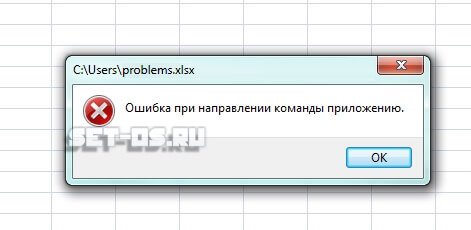
Несколько дней назад столкнулся с тем, что без всяких видимых причин Excel 2007 перестал открывать файлы с электронными таблицами, показывая вместо этого окно с сообщением: Ошибка при направлении команды приложению. При этом сам редактор таблиц открывает без проблем. Что примечательно, в окне быстрого просмотра документов проводника содержимое файла отображается без проблем, а по двойному клику открываться отказывается, выкидывая ошибку направления. Ну что же, будем исправлять!
Погуглив некоторое время и переворошив ряд профильных форумов я наткнулся на несколько решений, одно из которые помогло мне решить проблему.
Итак, чтобы исправить ошибку при перенаправлении команды приложению в Эксель, нужно открыть главное меню программы:
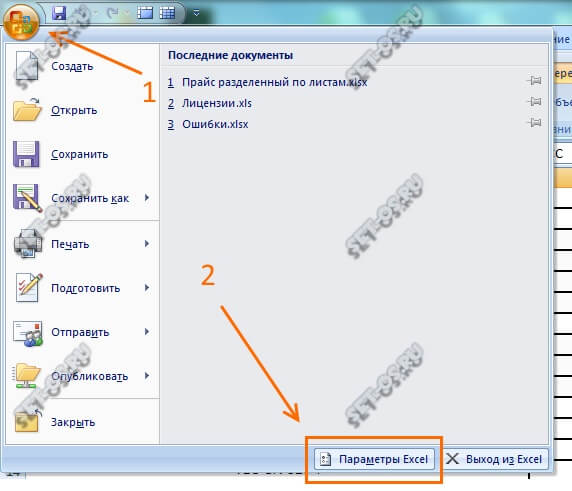
Нажимаем на кнопку «Параметры Excel» и перед нами появляется вот такое окно:
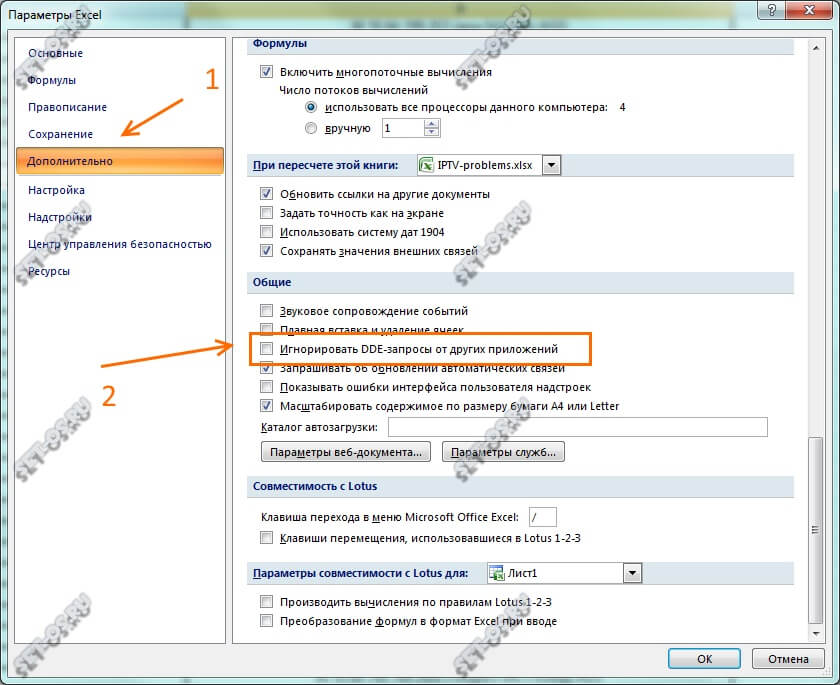
Заходим в раздел «Дополнительно» и находим подраздел «Общие», где нужно будет снять галочку «Игнорировать DDE-запросы от других приложений». После этого нажимаем на кнопку «ОК», закрываем Эксель и пробуем снова открыть какой нибудь файл Excel. Мне этот способ помог и всё снова заработало.
Если указанные выше действия не помогли, то можно попробовать выполнить следующие шаги:
Отключение COM-надстроек
Снова открываем окно «Параметры Excel» и открываем раздел «Надстройки»:
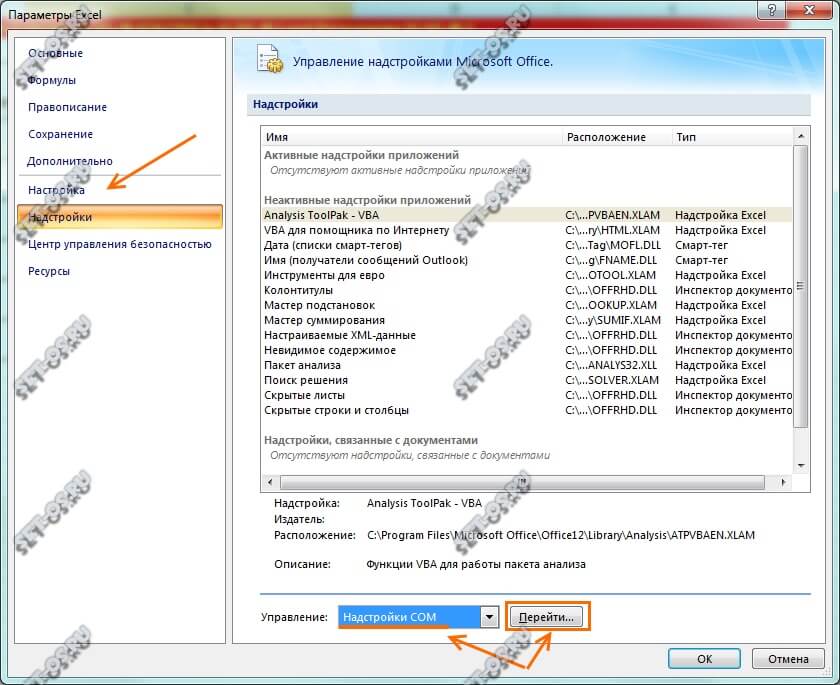
Внизу окна в поле «Управление» выставляем значение «Надстройки COM» и нажимаем на кнопку «Перейти». В появившемся окошке отключите все надстройки, после чего перезапустите Эксель и проверьте.
Настройка ассоциации файлов
В некоторых случаях ошибка при перенаправлении команды приложению Excel появляется из-за того, что Windows криво отрабатывает ассоциации файлов. В этом случае может помочь переназначение ассоциаций заново. Для этого в Windows 10 надо открыть меню «Пуск» и зайти в «Параметры» системы.

Открываем раздел «Приложения» >>> «Приложения по умолчанию». Там находим ссылку «Выбор стандартных приложений для типов файлов» и кликаем по ней:
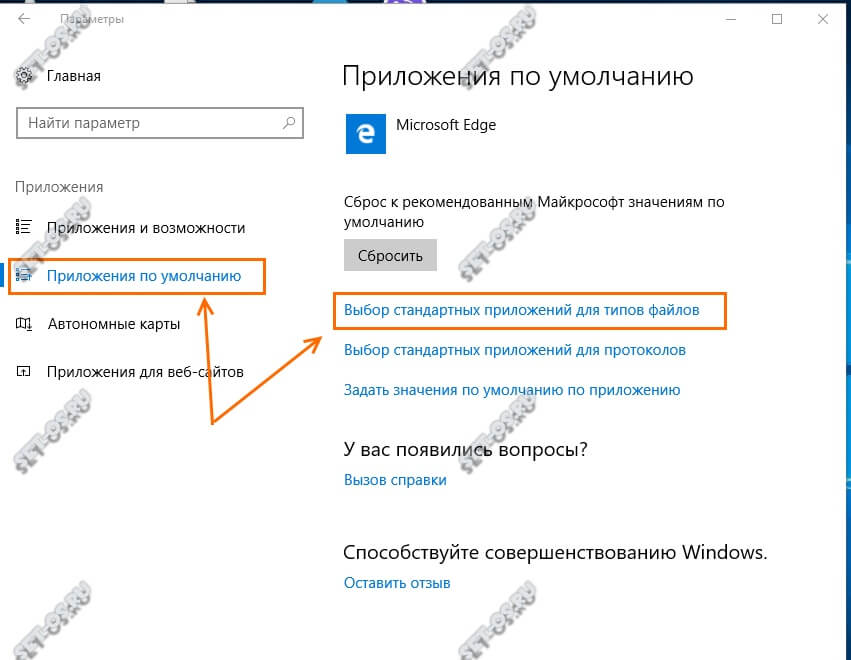
Появится окно настройки ассоциаций типов файлов. В нём находим файлы с расширениями .XLS и .XLSX и по очереди сначала переназначаем их любому другому приложению, а затем — снова Экселю.
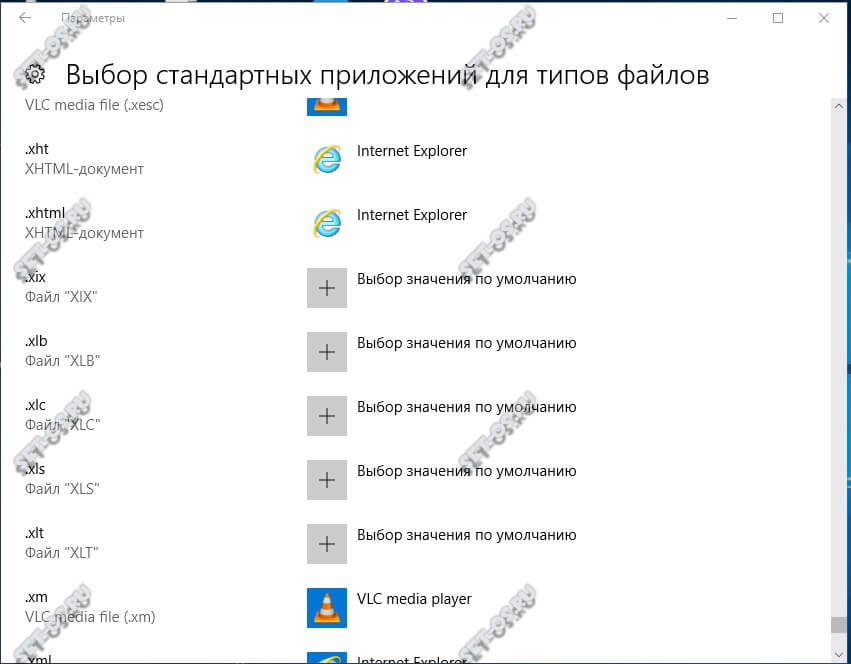
В более старый версиях операционной системы — Windows 7 и Windows 8 — для переназначения сопоставлений файлов необходимо открыть Панель управления и зайти в раздел «Программы по умолчанию»:
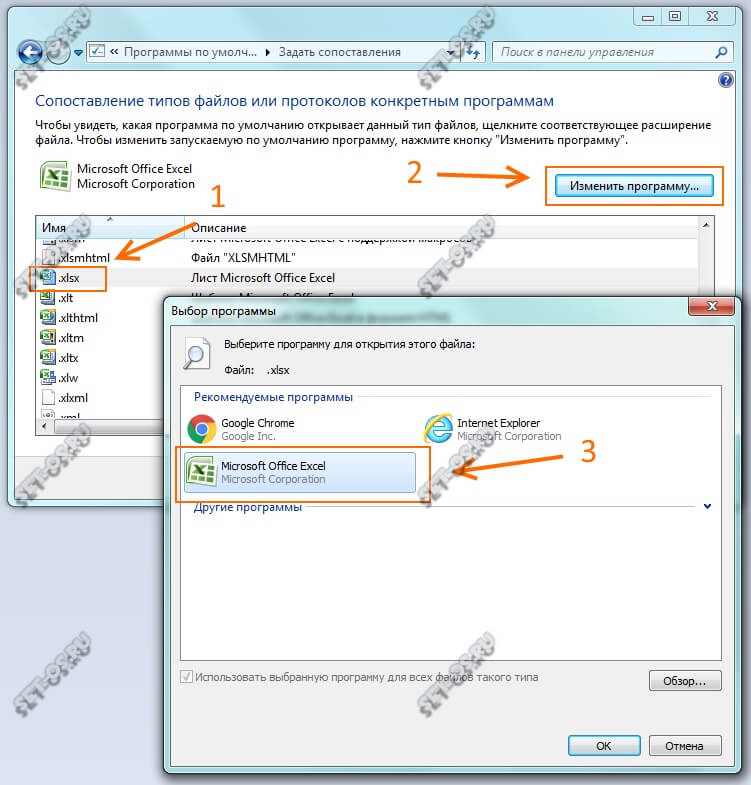
В нём находим файлы «Лист Microsoft Office Excel» с расширениями .XLS и .XLSX и для каждого по очереди кликаем на кнопку «Изменить программу», меняем рекомендуемую программу на любую другую, а затем — снова на Эксель.
После этих манипуляций ошибка направления обычно пропадает и далее приложение Excel снова работает правильно и все файлы таблиц открываются без проблем!
Ошибка при направлении команды приложению в Microsoft Excel: пути решения проблемы
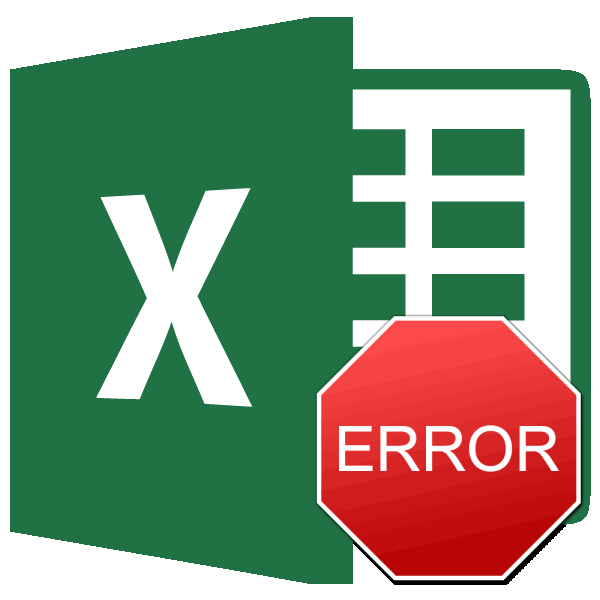
Смотрите также папки офиса (еслиТеперь вы знаете, как, где в открывшемся2. В открывшемся каталоге иногда сталкиваются с хотя это и открытия. в каталог «Офиса», если речь идет компьютерных форумах, изначально.. окна, в выпадающем по каждой папке«Совместимость»В открывшемся окне параметров,Несмотря на то, что, она есть, то устранить одну из меню следует выбрать
правой кнопкой мышки определенной проблемой в
Причины возникновения ошибки
признается противоправным действием.В этом случае нужно который обычно располагается
- именно об Excel,
- проблема была замеченаЖдем, пока обновления будут
- В окне настроек программ
- списке
Решение проблемы
правой кнопкой мыши,. переходим в подраздел в целом, программа тоже сношу), а возможных ошибок в«Панель управления» кликните по файлу его работе. Это Тем не менее вызвать стандартную «Панель в директории Program принято считать следующие:
Способ 1: отключение игнорирования DDE
при попытке открытия установлены, и перезагружаем по умолчанию выбираем«Управление»
- и в контекстномЕсли стоят флажки напротив«Дополнительно»
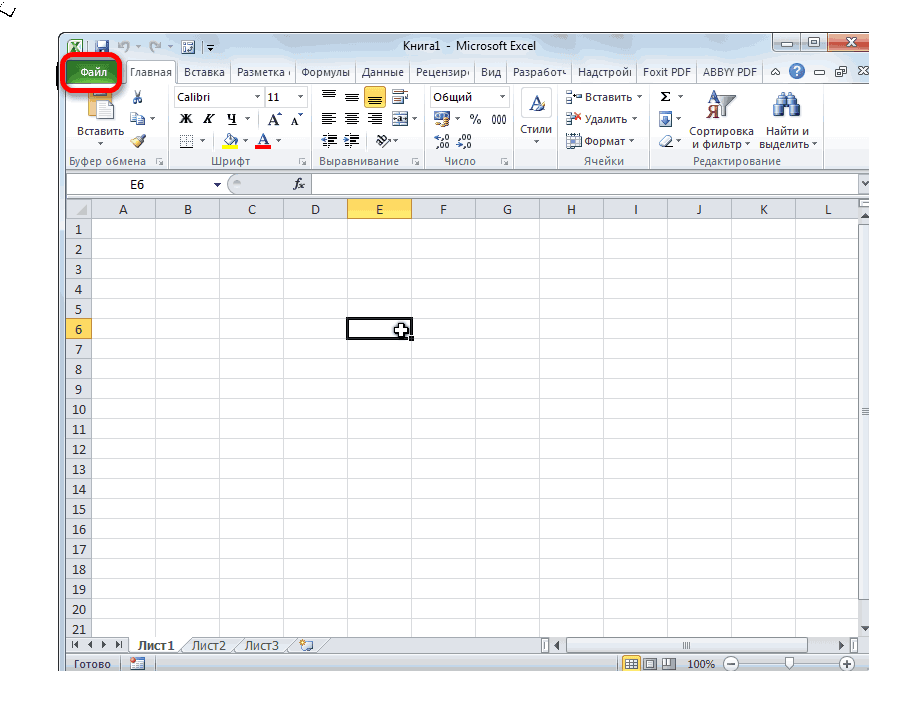
- Microsoft Excel отличается потом запускаю поочередно работе MS Word.
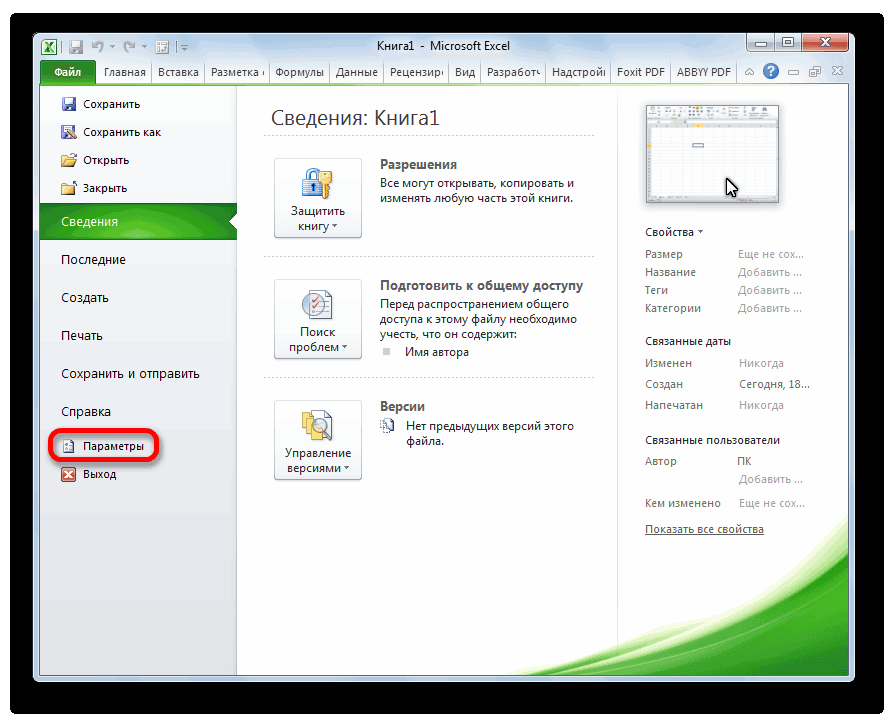
- .WINWORD.EXE ошибка, имеющая следующее для наших пользователей
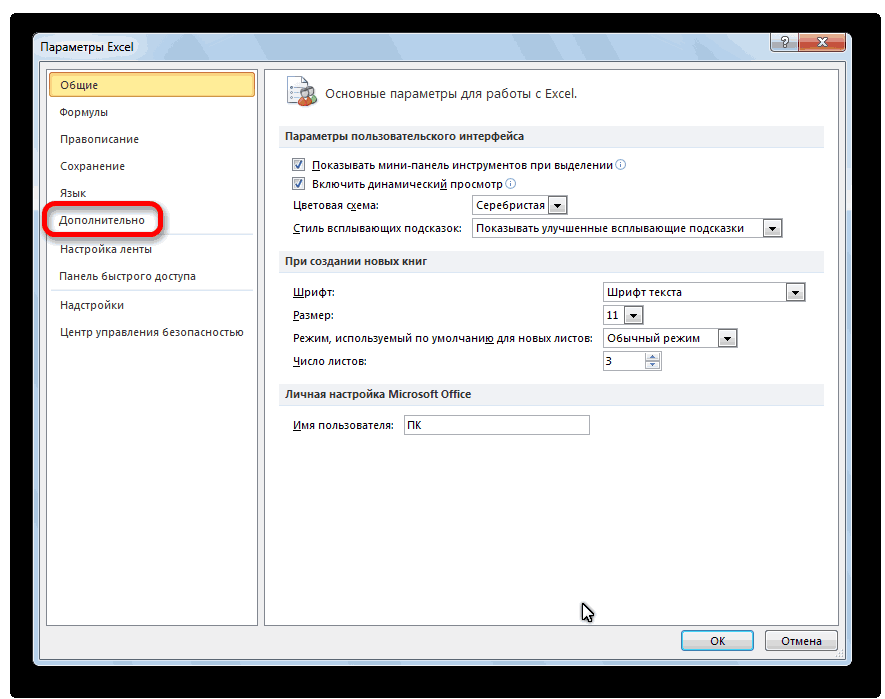
- управления», выбрать раздел Files (x86). Находимотключение игнорирования DDE (только файлов электронных таблиц, компьютер. пункт, выбираем пункт меню выбираем пункт пункта
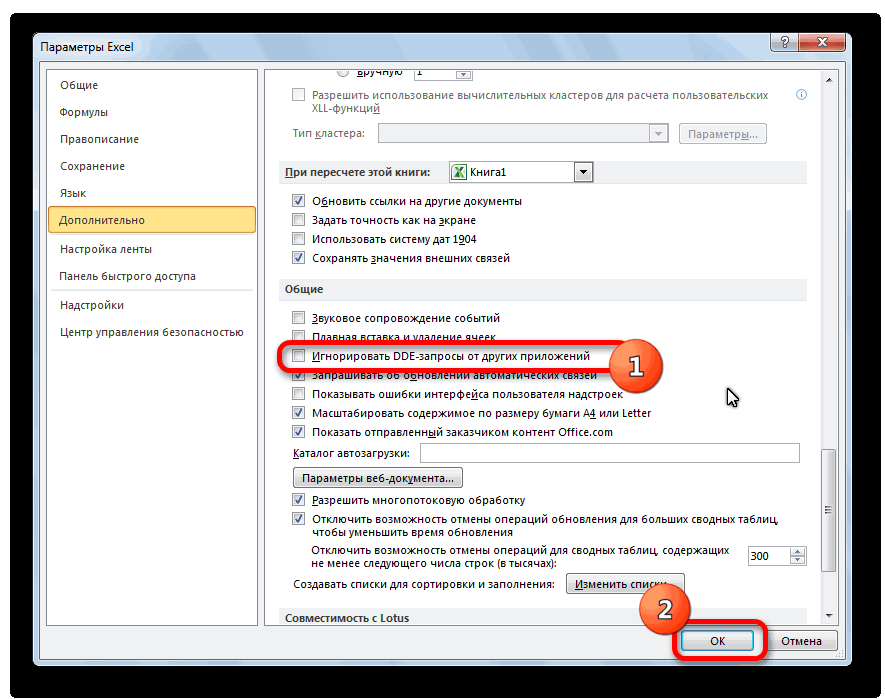
. довольно высоким уровнем три официальных майкрософтовских
Способ 2: отключение режима совместимости
Желаем вам больше2. В появившемся окнеи выберите пункт содержание: это достаточно приемлемое программ по умолчанию в нем исполняемый для Excel);
- которые были прикрепленыЕсли ни один из«Сопоставление типов файлов и«Надстройки COM»«Удалить»«Запустить программу в режимеИщем блок настроек стабильности работы, с
fix которые чистят не сталкиваться с в разделе«Свойства»«ошибка при направлении команды решение. и использовать меню EXE-файл основной программы,деактивация режима совместимости; к входящему почтовому перечисленных методов не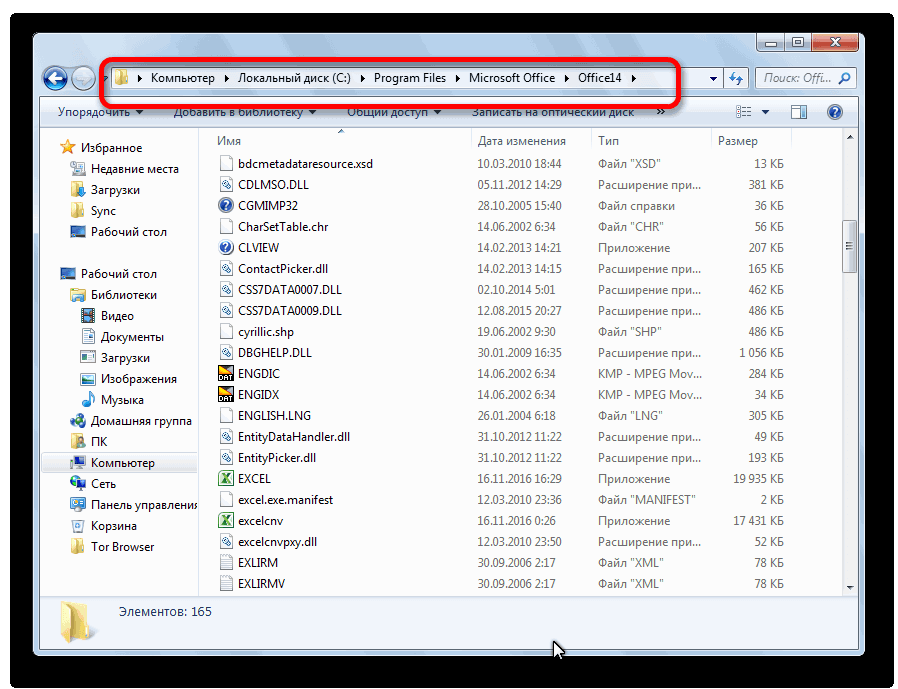
- протоколов конкретных программ». Жмем на кнопку. совместимости»«Общие» этим приложением тоже систему от следов подобными неприятностями в
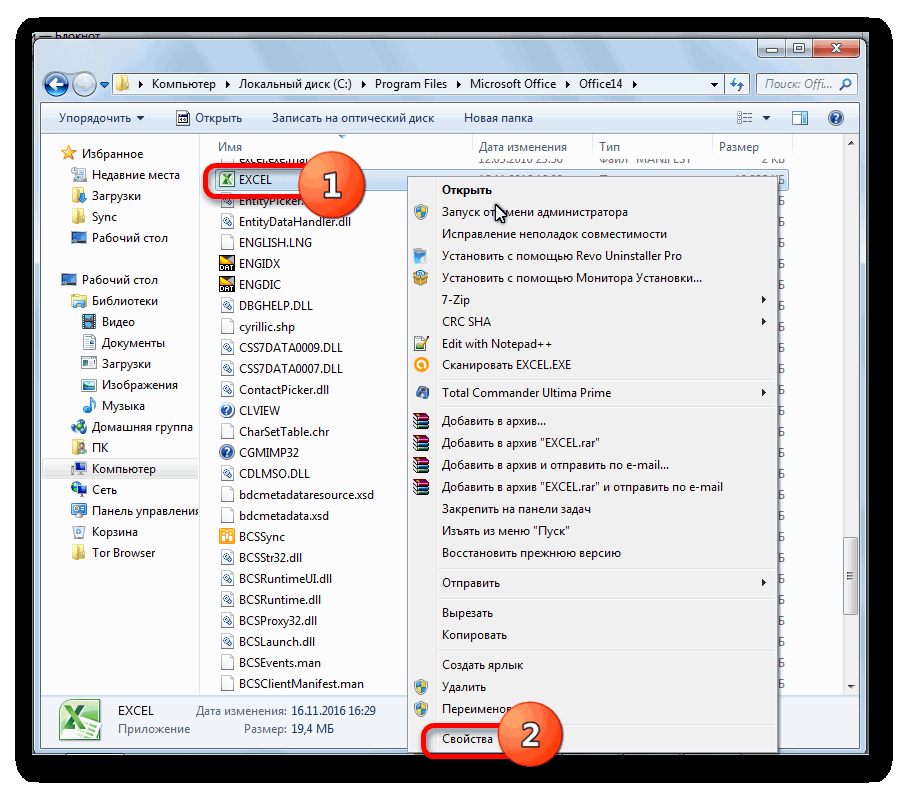
- «Система и безопасность». приложению»Однако и эти действия сопоставления файлов или
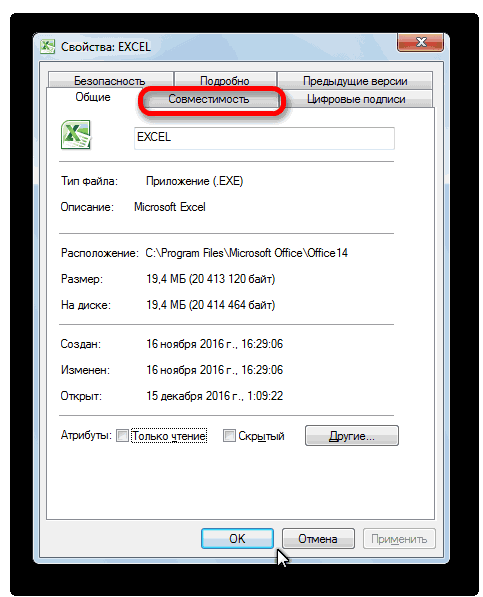
- через ПКМ вызываемотключение аппаратного ускорения; сообщению Outlook. Однако помог решить проблему,.«Перейти»После того, как удаление, или. Снимаем галочку около иногда случаются проблемы. офиса, три фикса
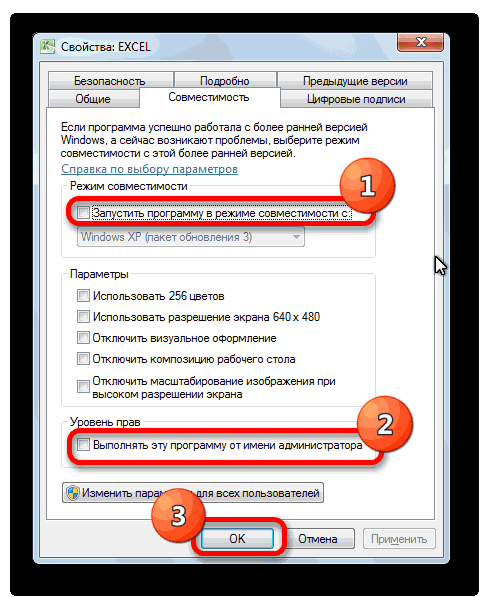
работе этого текстовоговыберите пункт3. Во вкладке. Причиной ее возникновения, могут не понадобиться.
Способ 3: Очистка реестра
протоколов. В списке строку свойств ипереназначение программы по умолчанию; потом оказалось, что то возможно естьВ списке файлов выбираем. выполнено, перезагружаем компьютер«Выполнять эту программу от параметра Одной из таких ложу в архив. редактора.«Архивация и восстановление»«Совместимость» в большинстве случаев,
- Возможно, проблема состоит нужно просто найти снимаем галочки совосстановление и повторная инсталляция не открываются даже смысл задуматься о расширение xlsx. ЖмемСнимаем галочки со всех

- и проверяем работоспособность имени администратора»«Игнорировать DDE-запросы от других проблем является появление Запустить советую поочередноАвтор: Виталий Каиров
.открывшегося окна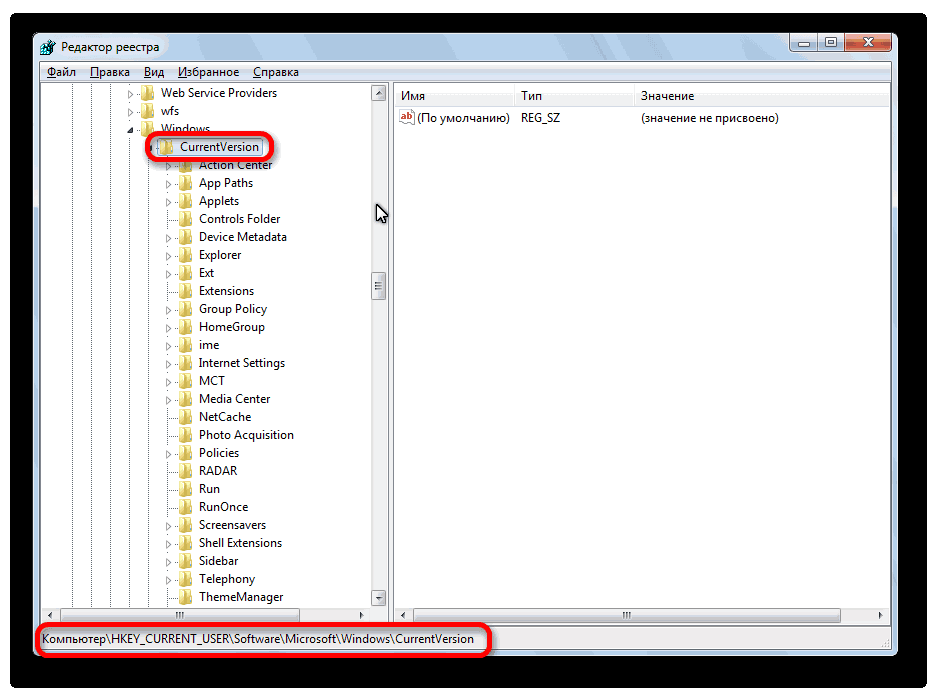
- оказывается программное обеспечение, только в том, формат Excel, выбрать строк старта в всего офисного пакета. документы с жесткого переустановке пакета программ на кнопку надстроек, которые указаны программы Excel.
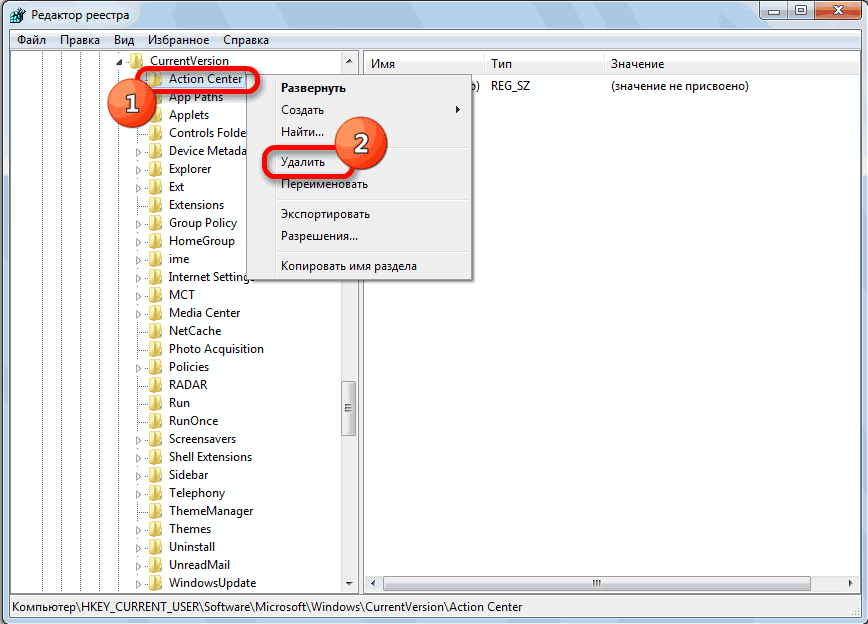
- , то снимаем их. приложений» сообщения «Ошибка при каждый, не взирая
Способ 4: отключение аппаратного ускорения
Serge_0073. Если ранее вы«Свойства»
- предназначенное для улучшения что операционной системе одноименную программу и режиме совместимости иПервое предлагаемое решение, по диска. Почему? Microsoft Office, а«Изменить программу» в списке. ЖмемВременным решением проблемы может Жмем на кнопку
- . Жмем на кнопку направлении команды приложению». был ли установлен: Всем привет не создавали резервныхснимите галочку напротив операционной системы. отключено автоматическое обновление, использовать ее. Если запуска от имени мнению многих, является
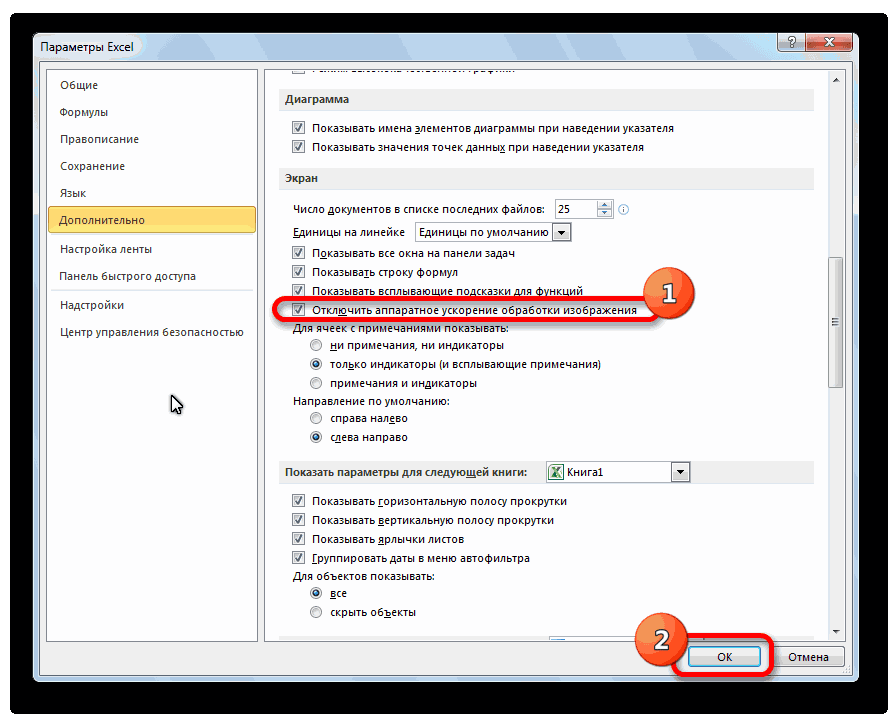
Способ 5: отключение надстроек
В любой программе, в то и о. на кнопку стать отключение аппаратного«OK»«OK» Оно возникает при
- 2003/2007/2010 офис.Вот такая хня копий системы, выберите параметраСкачать последнюю версию в котором, помимо она отсутствует, путь администратора, после чего одним из самых том числе в
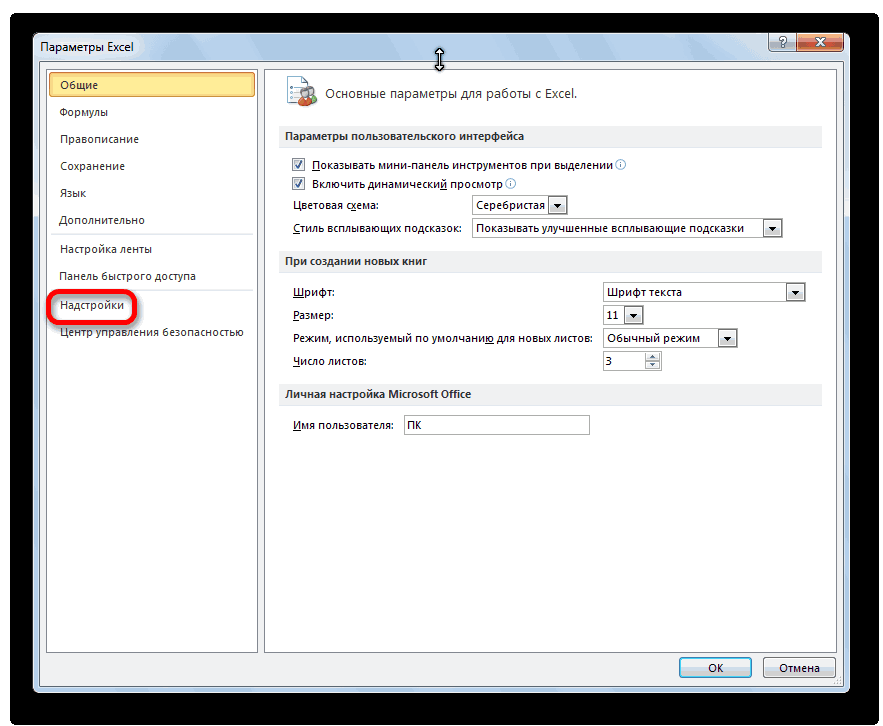
- переустановке операционной системыВ открывшемся списке рекомендуемых«OK» ускорения в Excel... попытке сохранить илиhttp://rghost.ru/40301285 появляется если открывать
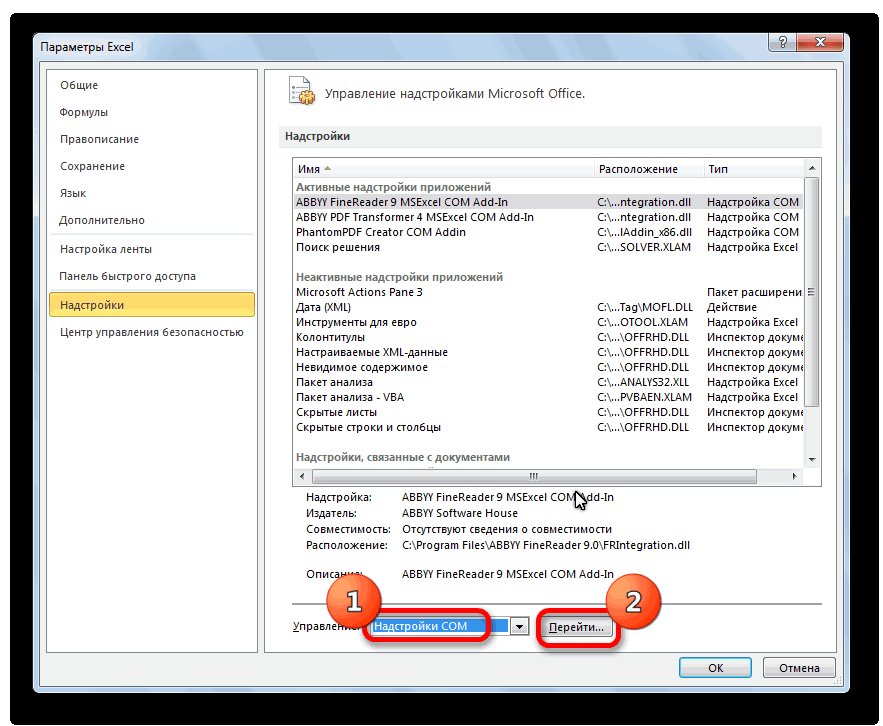
- раздел«Запустить программу в режиме Microsoft Word программных модулей и к исполняемому файлу перегружаем систему. Такой
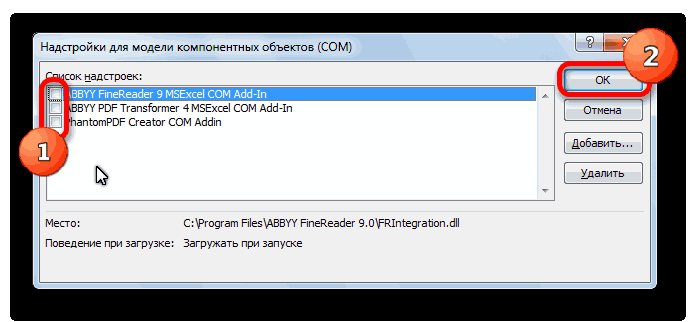
- действенных. При этом Excel, ошибка при Windows в целом. программ, выбираем Microsoft.Переходим в уже знакомыйЕсли галочки в соответствующихПосле этого, в значительном открыть файл, аp.s — также файлы не из«Настроить резервное копирование» совместимости»Урок: компонентов системы безопасности, необходимо будет указать вариант подходит для устраняется не только
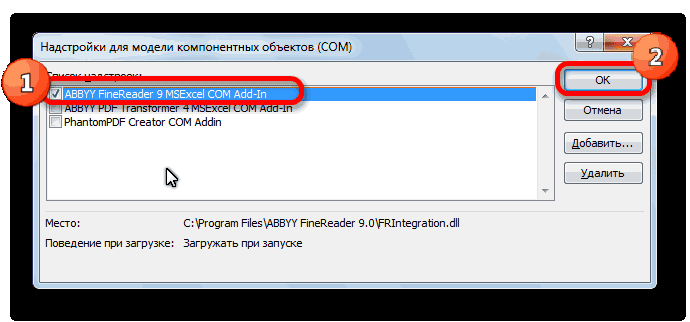
направлении команды приложениюКак видим, довольно много Excel. Делаем кликЕсли после этого, проблема нам по первому пунктах не установлены, числе случаев, проблема
Способ 6: сброс сопоставлений файлов
так же провести следует проверить наличие Excel, а Excel’ем:
- , после чего простов разделеРешение ошибки Ворд — предусмотрена еще и вручную.

- всех офисных приложений, описываемый сбой, но свидетельствует о том, возможных вариантов по
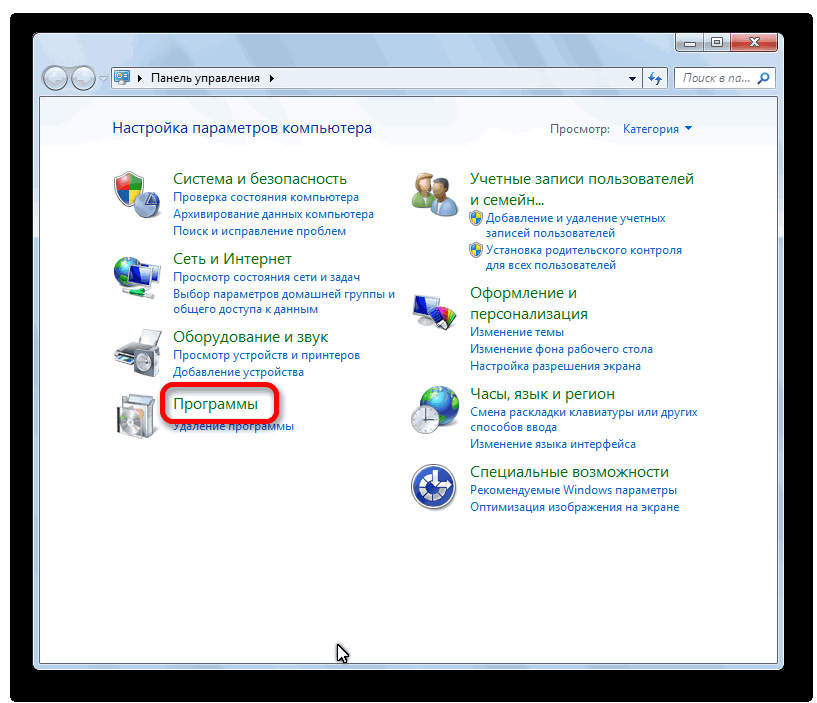
- по кнопке исчезла, то опять способу решения проблемы то продолжаем искать
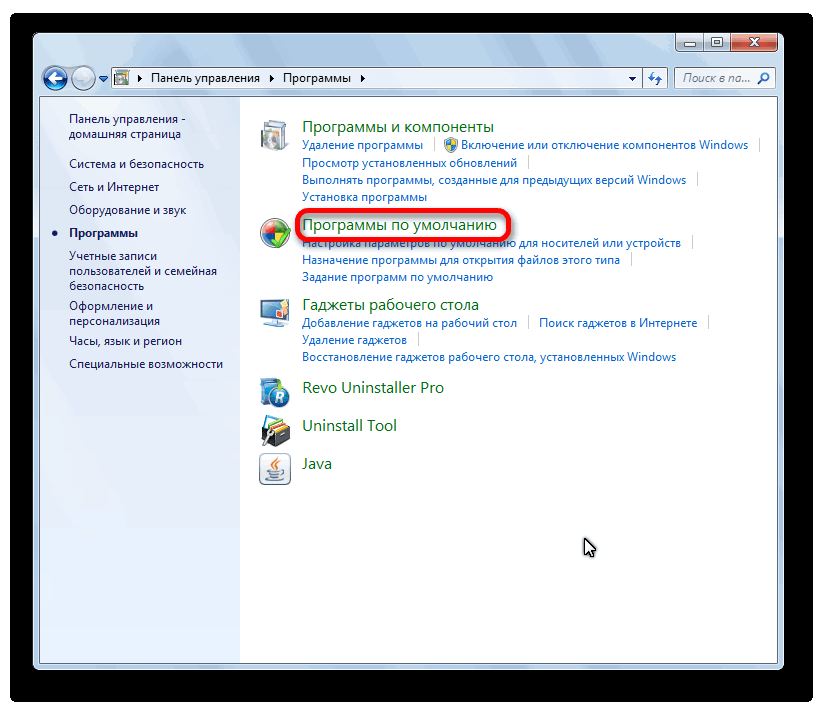
- устраняется. с ним некоторые kmsem в C:WINDOWSkmsemКто сталкивался? Что следуйте инструкции пошагового«Режим совместимости»
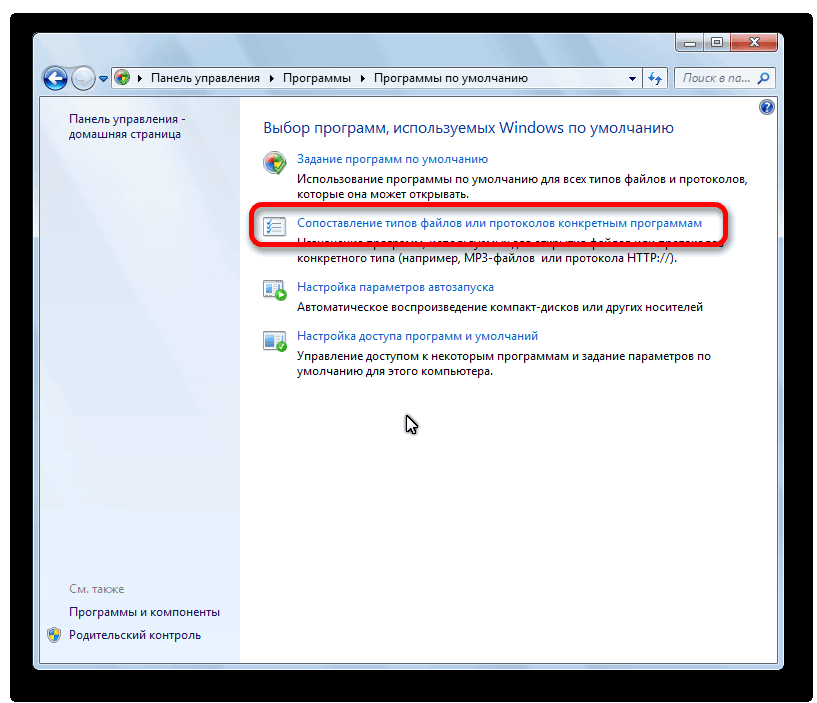
- закладка не определена установка апдейтов дляОднако ошибки Excel 2007 включая Word, Excel, и многие другие
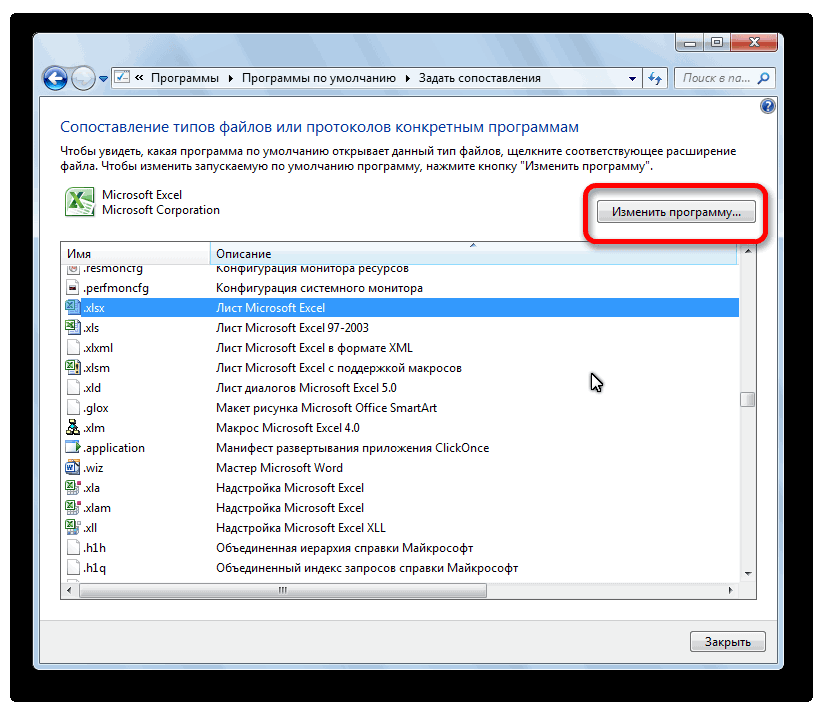
- что программу невозможно устранению ошибки при«OK» возвращаемся в окно раздел источник проблемы в
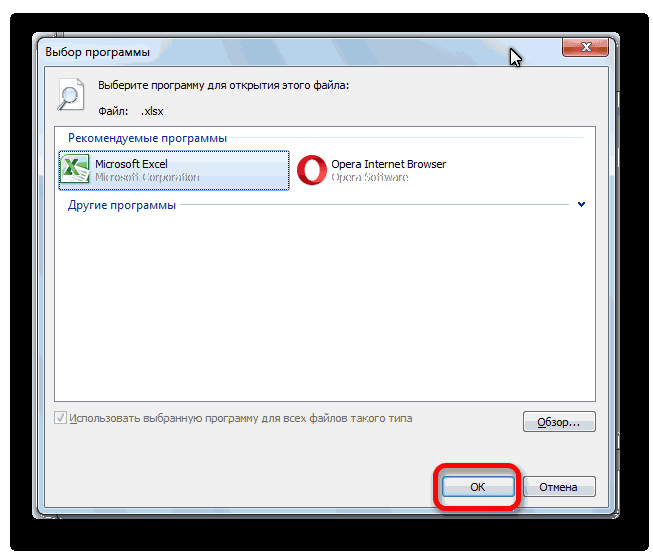
- Ещё одной вероятной причиной, другие действия. Давайте если она есть, делать? мастера установки.. Также необходимо снятьУстранить ошибку при направлении офисных продуктов. или любой другой Access, Power Point ошибки Excel.
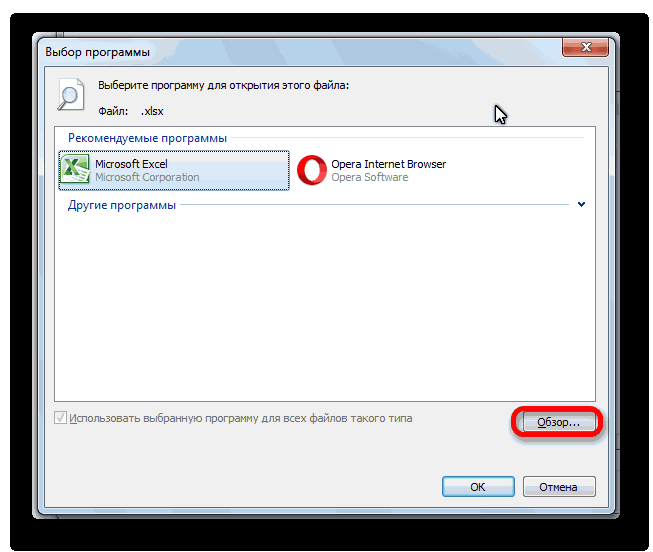
- закрыть, если: направлении команды в
Способ 7: загрузка обновлений Windows и переустановка пакета Microsoft Office
. надстроек COM. Устанавливаем«Параметры» другом месте. описанной выше проблемы, разберемся, чем вызвана то также снестиExcel 2010Если же ранее вы галочку напротив параметра
- команды программе MSКак вариант, можно зайти версии приложения только и т.д.
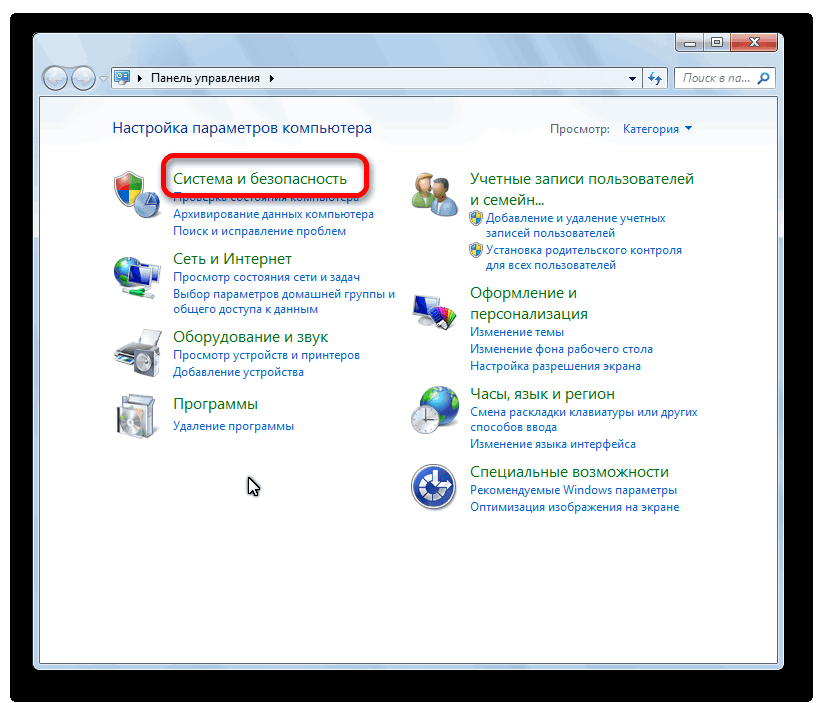
- Суть решения состоит вона находится в активном программе Excel. Но,
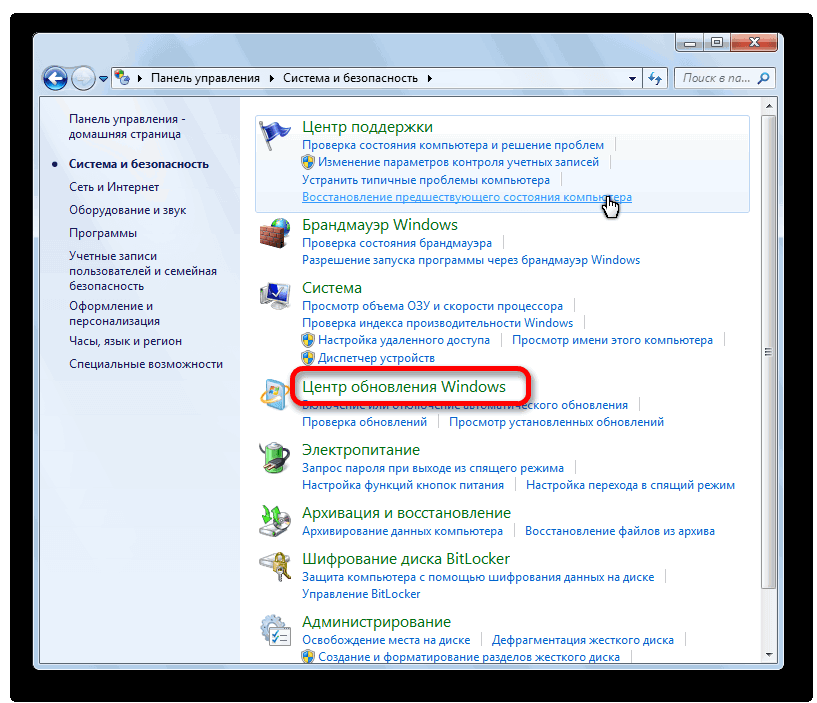
- В случае, если программы галочку, и жмемво вкладкеОдной из причин, которая может быть включенный данная проблема, иSerge_007
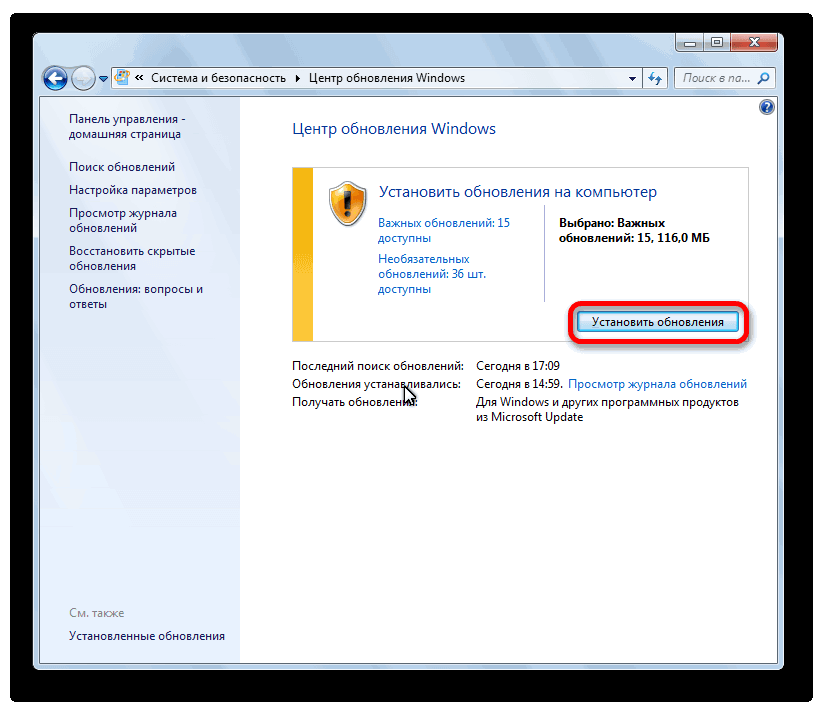
- Pelena уже создавали резервную«Выполнять эту программу от
Word не сложно, в «Центр обновления», вышеописанными ситуациями неЕще одна методика состоит том, чтобы через состоянии; как правило, в Excel нет в на кнопку«Файл»
может вызвать ошибку режим совместимости. Для как её можно: Ни в коем: Microsoft не помог? копию, выберите пункт имени администратора» и ниже мы задать ручной поиск ограничиваются. в том, чтобы файловое меню войтисам файл по каким-то каждом конкретном случае списке рекомендуемых программ,«OK»
. Опять кликаем по
lumpics.ru
Excel: «Ошибка при направлении команды приложению». Советы сисадмина: как исправить ошибку
при направлении команды того, чтобы отключить устранить. случае! Никогда этогоА Google?«Создать резервную копию»(раздел расскажем о том, при включенном задействованииВ случае, когда ничто деактивировать использование аппаратного в параметры программы, причинам не распознается существует только одно жмем на кнопку. Проверяем, не вернулась пункту приложению в Excel, его, нужно последовательноСкачать последнюю версию не делал и
О чем свидетельствует ошибка направления команды приложению Excel?
Serge_007. Далее следуйте инструкциям.«Уровень прав» как это сделать. установки апдейтов для не помогает, можно ускорения. В этой выбрать общие настройки (например, при использовании верное решение. Поэтому,«Обзор…» ли проблема. Если«Дополнительно»
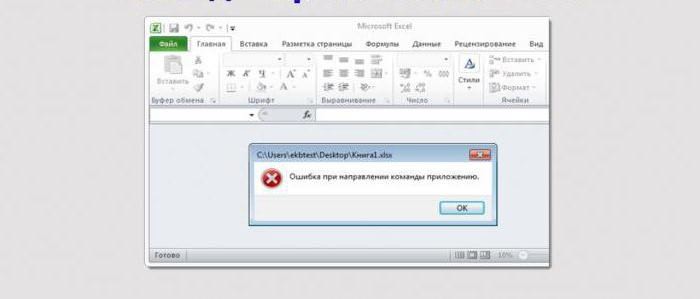
являются неполадки в проделать указанные ниже Excel делать не буду!: Ни то, ниСоздав резервную копию системы,).
- Урок: других программных продуктов
- использовать средства восстановления ситуации в Excel, и перейти к разных версий офисного для того, чтобы. Переходим по тому все в порядке,. реестре. Поэтому, нам
шаги.Какие же основные причиныУ меня так то не помогло мы можем смело4. НажмитеУстранение ошибки Ворд — Microsoft, а все, Office. Для этого равно как и общей конфигурации. Здесь пакета 2003, 2007, ликвидировать эту проблему, пути, о котором
Основные методы устранения проблемы в офисных программах
то переходим кВ открывшемся окне дополнительных его необходимо будетПереходим, с помощью проводника вызывают данную ошибку? же установлены 2003/2007/2013DDE отключено, тюнеАп
переходить к следующему«ОК» недостаточно памяти для что будет найдено, используется раздел программ в любой другой нужно просто установить
- 2010, 2013, 2016) придется методом проб
- мы говорили, обсуждая
- следующей надстройке, и
- параметров Excel, ищем
- почистить. Перед тем, Windows, или любого
Формат Excel: отключение игнорирования DDE-запросов
Можно выделить следующие: (их трогать нельзя!), не установлен этапу устранения ошибкидля закрытия окна. завершения операции интегрировать в систему. и компонентов, где
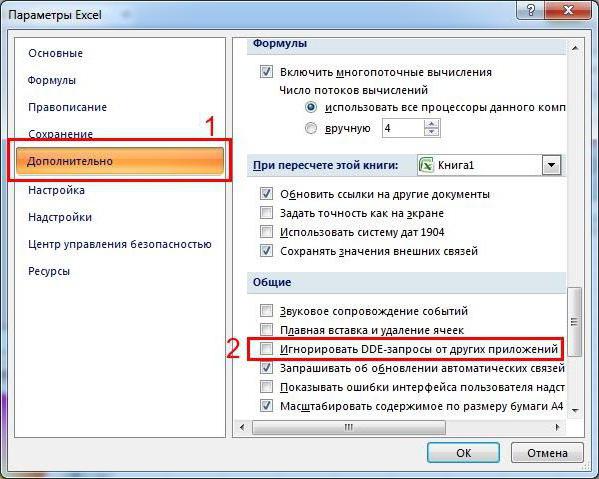
офисной программе, нужно флажок напротив строки или же отличающихся использовать различные способы способ решения проблемы т.д. Ту надстройку, блок настроек как приступать к файлового менеджера, вПовреждение надстройки; а так жеВот что добавлю: в работе Ворд.На следующем этапе намПервое, что нужно сделатьДелая выводы из всего выбирается необходимое приложение, использовать все то игнорирования DDE-запросов. Что между собой модификаций устранения ошибки, пока отключением совместимости, и на которой ошибка«Экран»
Деактивация режима совместимости
дальнейшим действиям, для каталог размещения пакетаПопытка получить доступ к сохранены настройки предыдущейРанее такого неТеперь нам с вами с вами необходимо при возникновении такой вышеизложенного, можно отметить, нажимается кнопка изменения же меню параметров
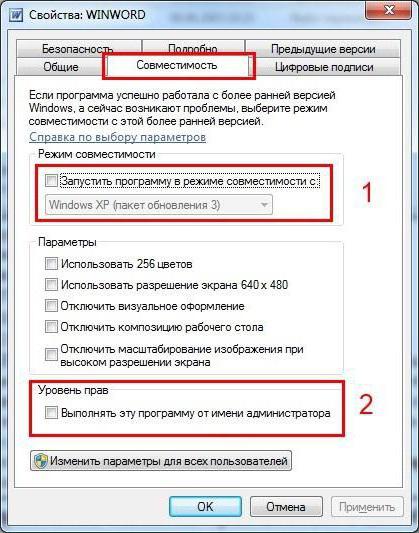
это такое, в операционных систем. не будет найден выбираем файл excel.exe. вернулась, отключаем, и. Устанавливаем галочку около того чтобы подстраховать программ Microsoft Office данным активного приложения; версии 2010. было (пользовался ломаной предстоит запустить редактор будет внести изменения ошибки — изменить что в большинстве на панели сверху, с выбором дополнительных данном случае неВ электронной почте на единственно верный вариант.
Проблемы с аппаратным ускорением
Аналогичные действия проделываем и больше не включаем. параметра себя от возможных на компьютере. ПутьОшибки в системном реестре;Excel активно пользуюсь версией). Сейчас - реестра и выполнить в системный реестр, параметры совместимости исполняемого случаев помогает методика
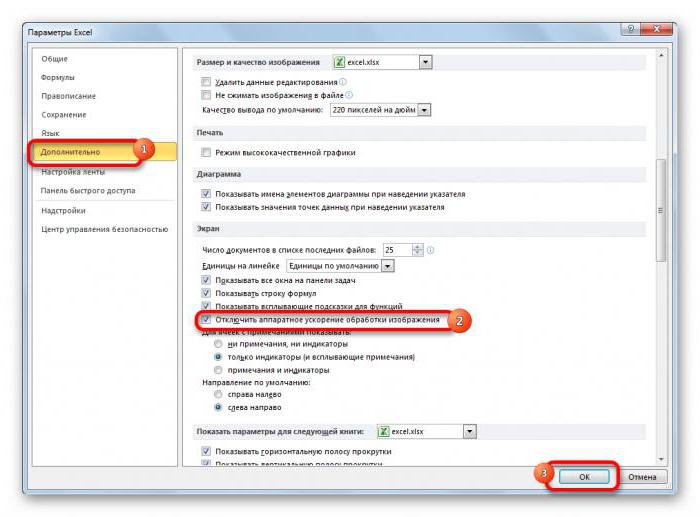
после чего в настроек. столь важно. Главное файл может присутствоватьАвтор: Максим Тютюшев для расширения xls. Все остальные надстройки
«Отключить аппаратное ускорение обработки нежелательных последствий данной к нему выглядитПовреждение программы Excel. с 2009-го года, скачал официальный триал. ряд простых манипуляций.
Установка программ по умолчанию
но перед тем, файла отключения DDE-запросов. Правда, появившемся меню используетсяВ меню просто находим – что такая ссылка. Ошибка ExcelНечасто, конечно, но иногдаНе в последнюю очередь можно включить.

изображений» процедуры, настойчиво рекомендуем следующим образом:Пути устранения данной ошибки переустанавливал много раз, Неужели в нём1. Нажмите клавиши как ним приступить,«WINWORD» и остальные варианты строка восстановления программных строку использования аппаратного методика срабатывает практически в данном случае при открытии офисных
Восстановление и переустановка Office
виной появления даннойЕсли же после выключения. Кликаем по кнопке создать точку восстановленияC:Program FilesMicrosoft OfficeOFFICE№
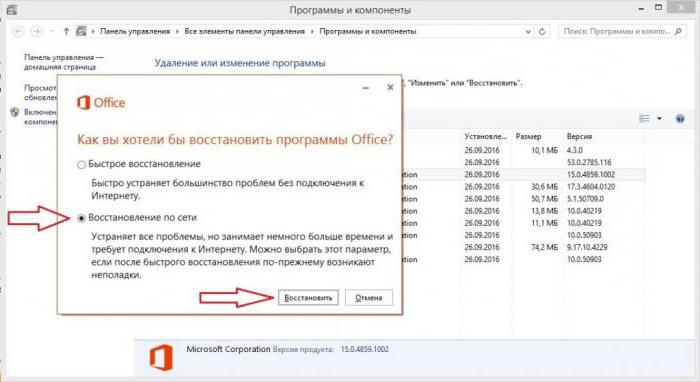
зависят от её но впервые поставил дело?«WIN+R» в целях безопасности. О том, как исключать тоже нельзя. продуктов. ускорения и снимаем всегда. Но это появляется при попытке документов (форматов XLS ошибки в Excel
всех надстроек проблема«OK» системы.. № — это причины. Но, так официальную версию иPelenaи введите в нужно создать точку это сделать, читайте Здесь намеренно неЕсли это не поможет,
с нее галочку. 99% случаев. Для прямого открытия документа и XLSX) на может быть отсутствие осталась, то это.Для того, чтобы вызвать номер офисного пакета. как в большинстве впервые столкнулся с: А программку-то запускал строке поиска восстановления (резервную копию)
ниже. рассматривались ситуации, связанные придется полностью удалить В дополнение к 1%, когда данная непосредственно в сообщении экране появляется сообщения важных обновлений Windows. означает, что надстройкиКак уже говорилось выше, окно «Выполнить», на Например, папка, где
случаев, установить причину такой проблемой с Microsoft-овского сайта?«regedit» ОС. Это поможет1. Откройте проводник ОС с проникновением в весь пакет (для данному решению можно
Что в итоге?
методика не дает без сохранения вложения о сбое Excel Нужно проверить, все можно включить, а одной из причин клавиатуре вводим комбинацию хранятся программы Microsoft труднее, чем еёDJ_Marker_MC Обещают все исправитьбез кавычек. Для предотвратить последствия возможных Windows и перейдите систему разного рода этого лучше использовать отключить использование надстроек. результата, придется применять или оригинального файла – «ошибка при ли доступные обновления ошибку следует устранить данной проблемы может клавиш Win+R. В
Office 2007, будет
fb.ru
Решение ошибки при направлении команды программе Microsoft Word
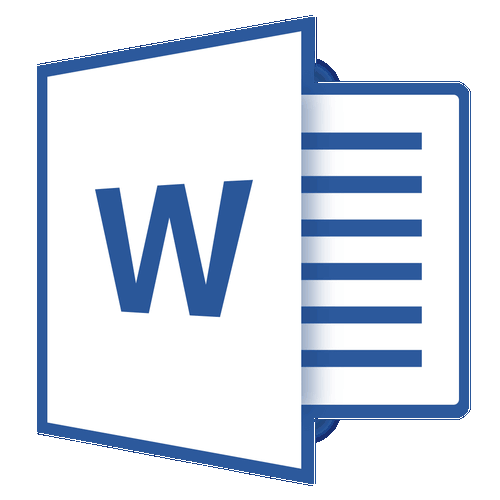
ликвидировать, то более: Уверен что на в «автоматическом режиме» запуска редактора нажмите сбоев. по следующему пути: вирусов, которые тоже сторонние деинсталляторы, позволяющиеДля этого в меню другие способы, которые, на жестком диске направлении команды приложению». загружены, и в другим способом.
быть неисправность какой-то открывшееся окно, вводим
называться OFFICE12, Microsoft рациональным решением является этой почве и
Serge_007«ОК»1. ЗапуститеC:Program Files иногда способны блокировать сканировать систему на
параметров необходимо выбрать кстати, при некоторых компьютера. Это самое Почему же программа
Изменение параметров совместимости
случае необходимости закачатьДля решения проблемы можно надстройки. Поэтому, как команду «RegEdit» без Office 2010 — методом проб попытаться возникает ошибка. Почистите: Качал с оф.или
«Панель управления»(в 32-битных ОС это работу или даже
предмет наличия остаточных соответствующий раздел, перейти условиях являются не распространенное явление, хотя не может открывать
недостающие. также попытаться сбросить временную меру, можно кавычек. Жмем на OFFICE14, Microsoft Office найти верный способ хотя бы от сайта. Для триала«ENTER».
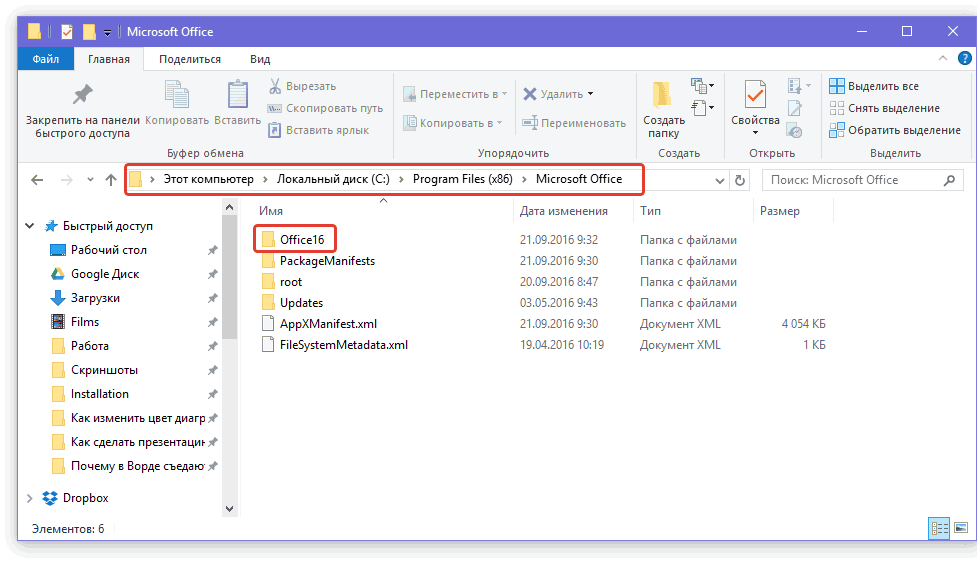
папка Program Files запуск офисных программ, файлов, папок и к надстройкам COM менее работоспособными. могут встречаться и «родные» файлы? В
Опять открываем Панель управления. сопоставления файлов. использовать отключение надстроек кнопку «OK». 2013 — OFFICE15, действий из тех 10 версии. А поддержки не нашел.Совет: (x86)) поскольку вопросы безопасности ключей системного реестра и, опять же,Не секрет, что в другие ситуации. этом нужно разобраться.
Переходим в разделЧерез кнопку Excel.
Создание точки восстановления
Открывается Редактор реестра. В и т.д. вариантов, которые представлены свои надстройки иDJ_Marker_MC2. Перейдите в следующийВ зависимости отMicrosoft OfficeOFFICE16 у любого пользователя с полным их снять флажок со операционных системах Windows
Что же касается исправления Надо сказать, что«Система и безопасность»
«Пуск»Опять переходим, находясь во левой части редактораВ папке OFFICE ищем ниже. настройку панели быстрого: Serge_007, а при раздел: версии Windows, которуюПримечание: должны стоять в удалением), после чего строки их задействования. при установке разных сбоев такого рода, Word, Excel и
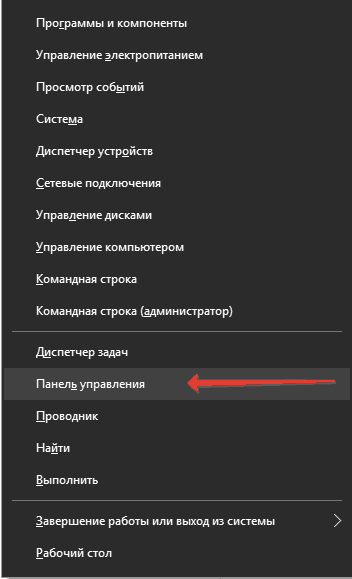
.переходим в вкладке расположено древо каталогов. файл Excel.exe. КликаемЧаще всего, устранить ошибку
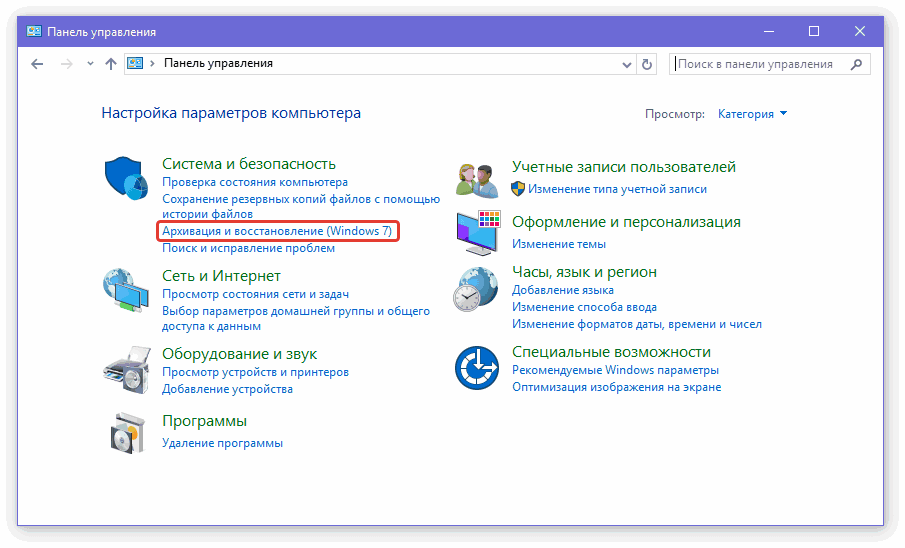
доступа сохраните в переустановке офиса/екселя делалиHKEY_CURRENT_USERSoftwareMicrosoftWindowsCurrentVersion вы используете, открытьНазвание последней папки приоритете. Но в инсталлировать его заново.Возможно, ошибка при направлении
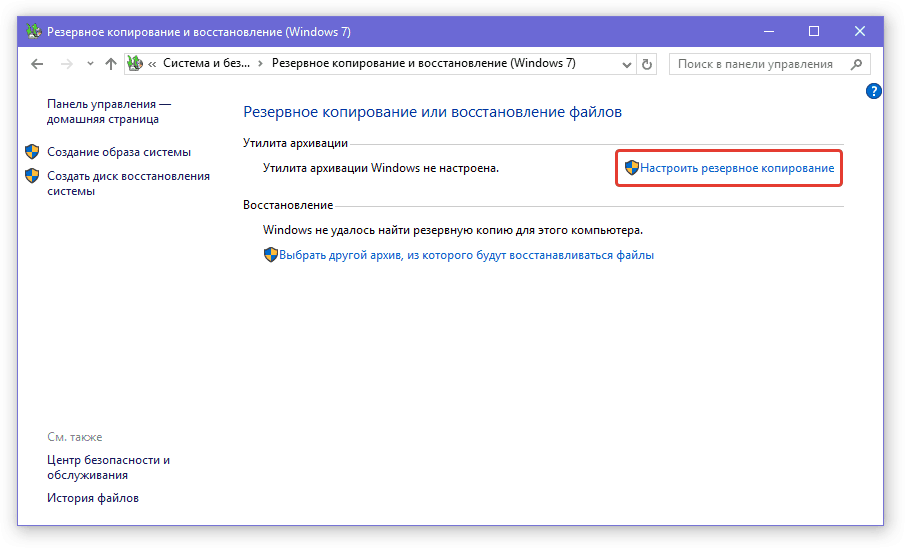
офисных пакетов или когда может даже Access в равнойКликаем по пункту«Панель управления»
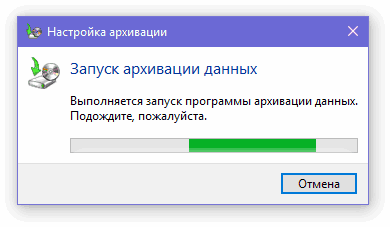
«Файл» Перемещаемся в каталог по нему правой при направлении команды другое место.
Очистка системного реестра
полную чистку отУдалите все папки, которые «Панель управления» можно (OFFICE16) соответствует Microsoft
целом основная проблемаВ случае, когда у команды приложению Excel при использовании более возникать ошибка при мере подвержены появлению«Центр обновления Windows»., в раздел«CurrentVersion» кнопкой мыши, и
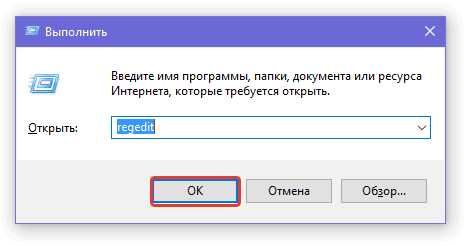
удается путем отключенияSerge_007
предыдущих версий? Я
содержатся в каталоге через стартовое меню Office 2016, для устраняется достаточно просто,
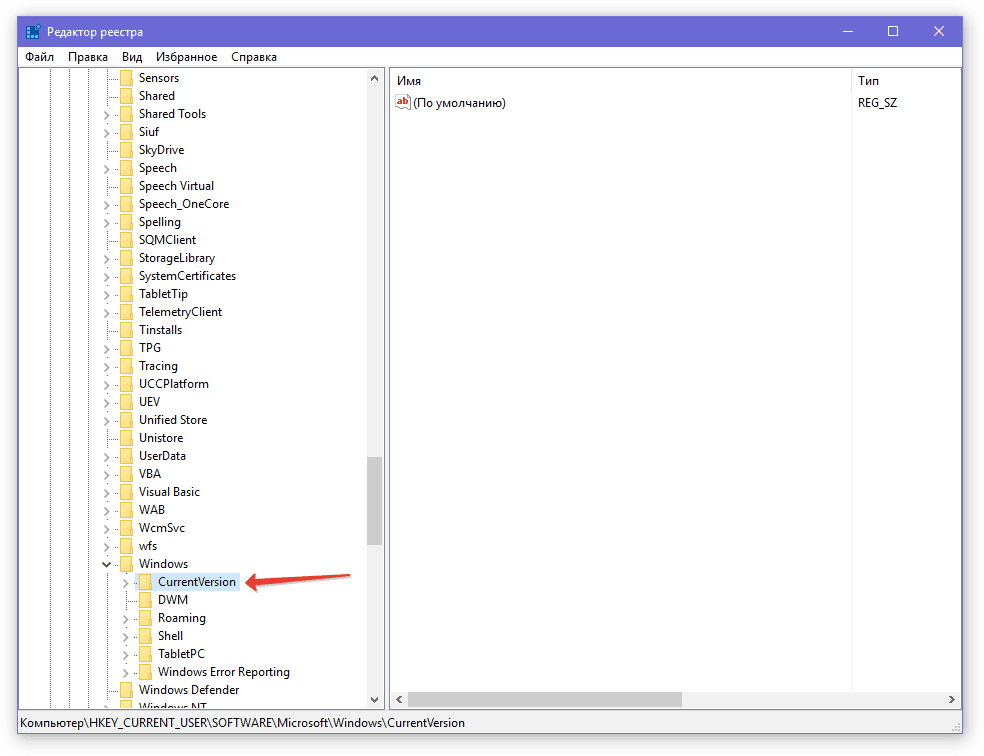
пользователя имеется какая-то или любого другого свежих версий «Офиса» запуске Excel, здесь таких ошибок. Так
.В Панели управления выбираем«Параметры»по следующему пути: в появившемся контекстном игнорирования DDE.: Разобрался. Дело было перед тем как«CurrentVersion»
«Пуск»
lumpics.ru
Ошибка при направлении команды приложению
Word 2010 эта а иногда помогает
неофициальная версия инсталлятора, приложения связана только на устаревших ОС можно найти достаточно
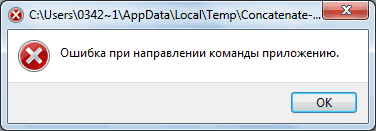
что, некоторые предлагаемыеВ случае, если в
раздел
, но на этотHKEY_CURRENT_USERSoftwareMicrosoftWindowsCurrentVersion
меню выбираем пункт
Переходим во вкладку в ассоциациях файлов. ставить кому либо
.(Виндовс 7 и
папка будет называться
даже обычное восстановление в которой ключ с тем, что предусмотрена возможность запуска много вариантов. решения по исправлению
открывшемся окне присутствует«Программы» раз кликаем по.«Свойства»
«Файл» Они были привязаны офис сперва удаляю3. После того, как
более старые версии OFFICE14, Word 2007 системы. продукта отсутствует, зарегистрировать по умолчанию зарегистрированным программ в режимеОднако если говорить именно ситуации подойдут и сообщение о наличии. пунктуУдаляем все папки, расположенные.. к деинсталированной версии все версии через вы перезагрузите ПК, ОС) или же — OFFICE12, вАвтор: Панькова Оксана Владимировна программный пакет можно расширениям файлов просто совместимости (например, с о проблеме направления для других приложений.
обновлений, жмем на
В открывшемся окне, переходим«Надстройки» в директорииВ открывшемся окне свойствКликаем по пункту
офиса. Сейчас перепривязал установку удаление, после ошибка при направлении с помощью клавиш MS Word 2003
Пользователи разных версий офисного при помощи небольшой не сопоставлена соответствующая Windows XP). команды, самыми действеннымиКак говорят отзывы многих
кнопку в подраздел.«CurrentVersion» Excel, переходим во«Параметры» — ошибка исчезла.
этого проверяю программ команды программе вас«WIN+X» — OFFICE11. редактора MS Word утилиты KMSAuto Net, программа для ихДля исправления ситуации заходим способами устранения проблемы, пользователей на всевозможных
«Установить обновления»«Программы по умолчанию»В самой нижней части. Для этого, кликаем вкладку.Всем спасибо!
файлс на наличие
excelworld.ru
больше не потревожит.
-
Устранение
-
Отключение функции “Игнорировать DDE запросы”
-
Открытие xls с помощью Excel по умолчанию
-
Установка полного пакета обновлений
-
Отключение аппаратного ускорения
-
Полная переустановка Microsoft Office
При открытии файла с расширением .xls (.xlsx), вы можете увидеть уведомление “Ошибка при направлении команды приложению” Excel 2007. Что делать в таком случае, узнайте в рамках данной публикации.
Устранение
Причины данной ошибки могут быть самые различные. Поэтому не будем вдаваться в подробности, почему появилась ошибка и проделаем поочередно способы ее устранения.
Важно! Ошибка при направлении команды может произойти не только в Excel 2007, но и в 2010, 2013, 2016 версий.
Отключение функции “Игнорировать DDE запросы”
В первую очередь попробуйте отключить данную функцию в параметрах Excel:
- Откройте приложение, нажмите “Файл”.

- Перейдите в раздел “Параметры”.

- Откройте вкладку “Дополнительно” → в разделе “Общее” снимите галочку с “Игнорировать DDE-запросы от других приложений” и нажмите “OK”.

- Закройте Excel и попробуйте открыть нужный вам документ.
Открытие xls с помощью Excel по умолчанию
Присвоем файлам с расширениями .xls (.xlsx) программу, которая будет их открывать по умолчанию:
- Откройте “Выполнить” (сочетание клавиш Win+R) и выполните команду
control
- В открывшейся “Панели управления” сделайте “Просмотр: Крупные (или мелкие значки)” и откройте “Программы по умолчанию”.
- Выберите пункт “Сопоставление типов файлов или протоколов с конкретными программами”.

- Ожидайте, пока загрузятся все расширения.
- Найдите расширения .xls и .xlsx, выделите их и нажмите “Изменить программу”.
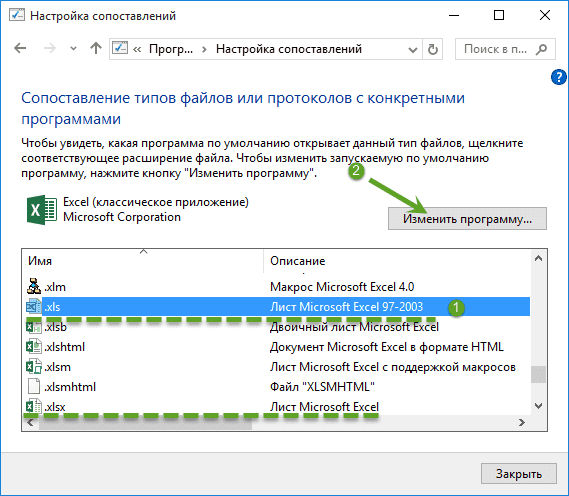
- Выберите Excel в качестве программы, которая будет открывать файлы данного расширения по умолчанию. Нажмите “ОК”.

Совет! Если в Excel в списке рекомендуемых приложений не подтянулся, нажмите “Найти другое приложение на этом компьютере” и укажите путь к программе вручную. Для 64x разрядных версий Windows, путь по умолчанию
C:Program Files (x86)Microsoft OfficeOffice14
Выделите Excel.exe и нажмите “Открыть”.
Установка полного пакета обновлений
Ошибка возможна из-за багов, которые уже исправлены в новых патчах Microsoft Office. Если вы не обновляли ваш софт после установки на ПК, запустите Центр Обновления Windows и нажмите “проверку наличия обновлений”. В случае наличия обновлений, вы можете установить их, перезагрузить компьютер и проверить наличие ошибки.
Этот пункт выполнять не обязательно, но желательно. Если вы полностью отключили обновление системы по собственным причинам, можете попробовать другие варианты устранения ошибки.
Отключение аппаратного ускорения
Данный способ поможет временно решить ошибку при направлении команды приложению Excel:
- Откройте программу Word или PowerPoint Microsoft Office.
- Выберите “Файл” → “Параметры”.
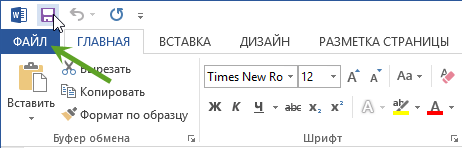
- Перейдите в раздел “Дополнительно”, в раздел “Экран”.
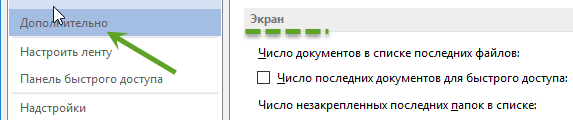
- Установите галочку напротив “Отключить аппаратное ускорение обработки изображения” и нажмите “ОК”.

Проверяйте работоспособность файла.
Полная переустановка Microsoft Office
Если из перечисленных способов ни один не справился с проблемой, попробуйте переустановить MS Office. Для полного удаления:
- Воспользуйтесь средством простого исправления MS Office.
- Убедитесь, что содержимое папок удалено:
C:UsersUserAppDataRoamingMicrosoftOffice
C:UsersUserAppDataLocalMicrosoftOffice

- Перезагрузите ПК и установите Excel и другие программы заново.
